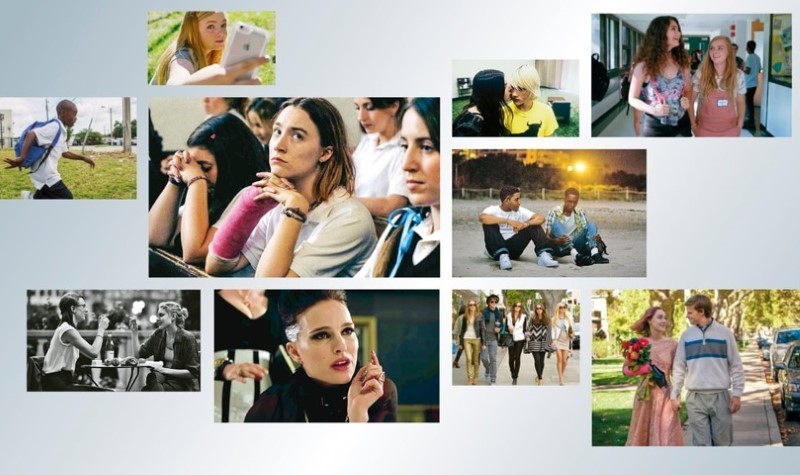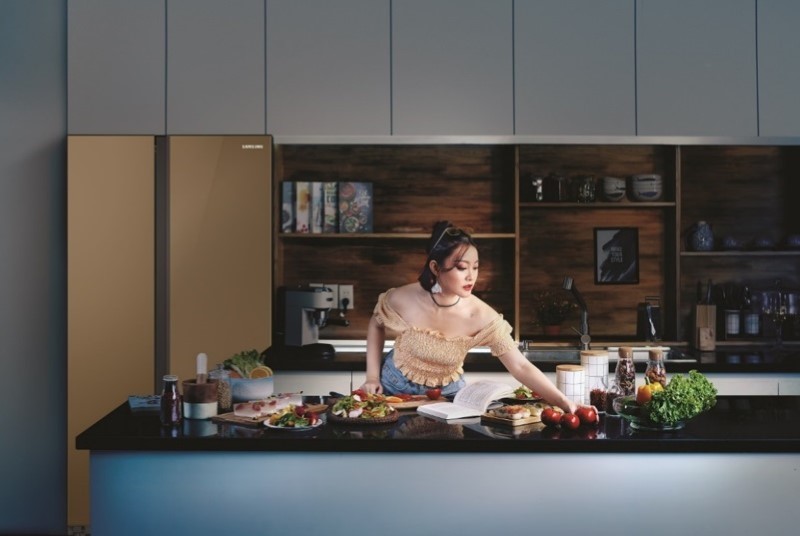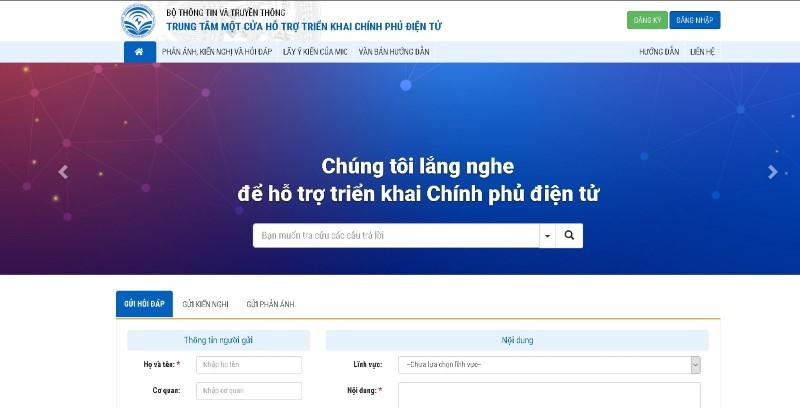Giới trẻ ngày nay mong muốn dấn thân vào các nghề nghiệp sáng tạo, tận dụng tối đa thế mạnh công nghệ của thời đại họ.
Theo Gallup, 1/5 thế hệ Millennials (sinh năm 1980-1996), tức 73 triệu người đã nhảy việc trong năm 2018 qua. Và hơn 60% cho biết, họ sẵn sàng theo đuổi cơ hội những việc làm mới mà hai thập kỷ trước vẫn còn chưa phổ biến. Gen Z (sinh năm 1996-2010) đang dần tốt nghiệp đại học cũng chung quan điểm này. Quá nhàm chán với các công việc văn phòng tẻ nhạt, ngồi 8 tiếng mỗi ngày, thu nhập giới hạn…, những thế hệ này có xu hướng tìm đến các nghề nghiệp mới đang nở rộ trong kỷ nguyên số.
Nghề làm video trực tuyến: YouTuber, Blogger, Vlogger, Streamer…
Cuộc khảo sát của First Choice trên 1.000 người cho thấy, có đến 75% Gen Z mong muốn trở thành YouTuber, Blogger hoặc Vlogger. Tỷ lệ này vượt xa mọi nghề nghiệp hào nhoáng dưới ánh đèn sân khấu (ca sĩ, người mẫu) hay công việc lương cao khác (luật sư, bác sĩ). Nghề làm video trực tuyến hấp dẫn họ nhất bởi yếu tố sáng tạo. Sau đó đến danh tiếng và cơ hội thể hiện bản thân. Tiền bạc chỉ xếp ở vị trí thứ tư.
 |
| Những nghề sáng tạo ‘hái ra tiền’ trong thời đại công nghệ 4.0 |
Visual Objects cũng chỉ ra rằng, giới trẻ ngày nay cảm thấy cuốn hút hơn với các nghề sáng tạo. Gen Z là đối tượng truy cập YouTube nhiều nhất, trở thành YouTuber cho phép họ thể hiện khả năng sáng tạo các nội dung hấp dẫn của bản thân. Song giống như bất kỳ nghề nghiệp nào, nghề YouTuber đòi hỏi các bạn trẻ phải đam mê để có thể làm toàn thời gian, tạo ra ý tưởng tốt và kiên trì theo đuổi không nản lòng.
Nghề sáng tạo nghệ thuật: MC, nhạc sĩ, ca sĩ, diễn viên, đạo diễn…
Millennials và Gen Z là hai thế hệ có nhiều đặc quyền nhất trong lịch sử. Trong đó, có đặc quyền lựa chọn nghề nghiệp mình muốn, thay vì phải nghe theo sự sắp đặt của cha mẹ. Trước đây, nghề sáng tạo nghệ thuật thường bị cha mẹ cấm đoán, song ở thế kỷ 21, chúng lại trở thành nghề “hot” của giới trẻ.
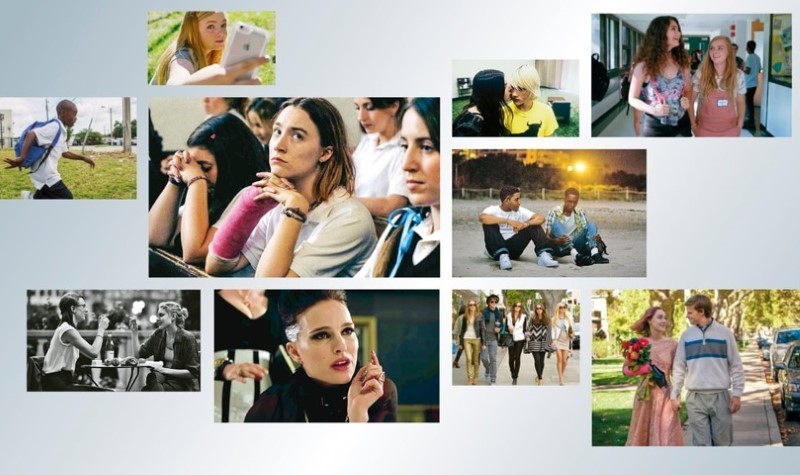 |
| Teenage kicks, Moonlight, Eighth Grade, Lady Bird, Elephant, The Bling Ring, Vox Lux, Frances Ha (từ trái qua phải) với dàn diễn viên thế hệ Millennials. |
Tờ Guardian cho hay, sự xuất hiện của Millennials còn cứu sống Hollywood sau nhiều thập kỷ nhàm chán. Teenage kicks, Moonlight, Eighth Grade, Lady Bird, Elephant, The Bling Ring, Vox Lux, Frances Ha… đều là những bộ phim thành công nhờ đặc tả cuộc sống mới lạ của các Millennials. Thành công của phim còn đến từ đội ngũ diễn viên, biên kịch, nhà sản xuất… đều thuộc thế hệ Millennials.
Chuẩn mực làm diễn viên nay cũng khác xưa. Họ không nhất thiết phải có ngoại hình đẹp, khuôn mặt khả ái, vóc dáng siêu mẫu bởi công nghệ makeup và điện ảnh có thể che giấu ít nhiều. Các đạo diễn tuyển chọn dựa trên tiêu chí kỹ năng diễn xuất và thể hiện tâm lý nhân vật. Millennials muốn làm diễn viên cũng không nhất thiết phải đến trường lớp, họ có thể ngồi trước màn hình TV, học hỏi diễn xuất và thậm chí tái hiện lại các pha hành động võ thuật.
Nếu bạn có tài năng và đam mê, theo đuổi nghề sáng tạo nghệ thuật thời nay không khó, không cần tấm bằng đại học đúng chuyên môn. Chỉ cần các công cụ công nghệ hỗ trợ, bạn sẽ dễ dàng chia sẻ các sản phẩm âm nhạc hoặc phim ngắn lên Youtube, tạo hiệu ứng truyền thông lan tỏa là bạn có thể dấn thân vào nghề mà không cần ekip bầu sô.
Nghề sáng tạo nội dung: Food Stylist, Copywriter…
Không có nghề nghiệp sáng tạo nào có thể lọt ra ngoài tầm ngắm của các Millennials và Gen Z. Là thế hệ tiên phong sử dụng công nghệ, họ biết cách sáng tạo nội dung thế nào trên mạng xã hội và các phương tiện thông tin đại chúng để quảng bá cho doanh nghiệp hay truyền thông cá nhân. Một món ăn dung dị cũng có thể biến thành tác phẩm nghệ thuật qua bàn tay của các Food Stylist. Copywriter sáng tạo những bài viết dí dỏm hài hước, cũng có khi làm nên kịch bản những thước phim xúc động chạm tới trái tim triệu người.
Theo Yello, Gen Z đang bắt đầu tìm kiếm việc làm sớm hơn. 25% bắt đầu vào 2 năm đầu đại học và 50% nửa bắt đầu vào 2 năm cuối. Và các nghề sáng tạo nội dung như biên tập viên, biên kịch, copywriter… là một trong những lựa chọn lý tưởng để tạo dựng sự nghiệp sớm.
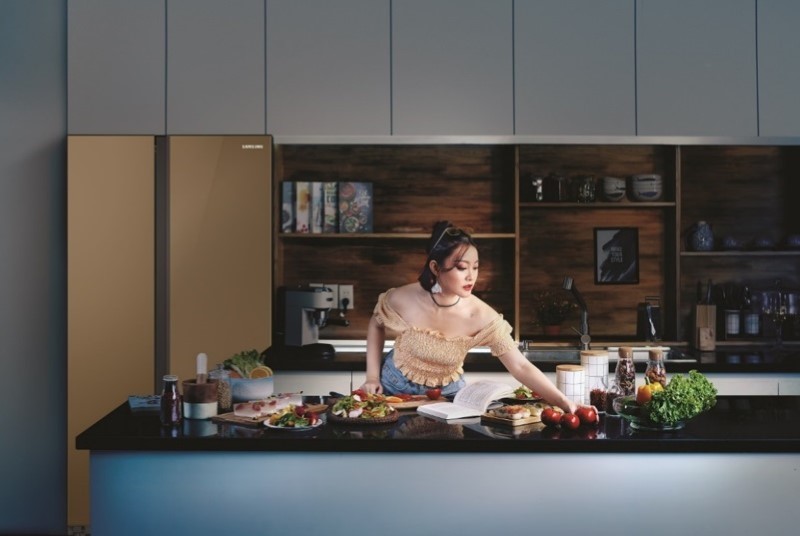 |
| Những nghề sáng tạo ‘hái ra tiền’ trong thời đại công nghệ 4.0 |
Có thể nghĩ Millennials là một "thế hệ mộng mơ", song chắc chắn sẽ là một "thế hệ làm điều không thể" kiến tạo nên những chuẩn mực nghề nghiệp mới chưa từng có ở thời đại công nghệ 4.0. Cứ làm đi! Làm không phút ngơi nghỉ, làm dù không ai cạnh bên, làm dù lắm nghi ngại – Đây cũng là thông điệp mà Samsung gửi đến thế hệ này. Có những nỗi sợ bên trong, những khó khăn bên ngoài đưa tới, nhưng “Làm, đó là bản năng, là gen, là khí chất trong thế hệ chúng ta”.
Đó cũng chính là triết lý của Samsung, không ngừng khám phá, thay đổi, phát minh và tái định nghĩa mọi chuẩn mực. Vì sáng tạo là không giới hạn, để tạo ra những điều không thể và từ đó không ngừng tạo ra những sản phẩm công nghệ mới mẻ, giúp phục vụ nhu cầu của người dùng và nâng tầm cuộc sống của họ. Vì thế giới cần những đột phá để kiến tạo nên tương lai tốt đẹp hơn. Khi bạn quyết tâm làm bất kể mọi rào cản, giới hạn và định kiến, thì Samsung quyết kiến tạo cùng bạn.
Nguyễn Minh (tổng hợp)
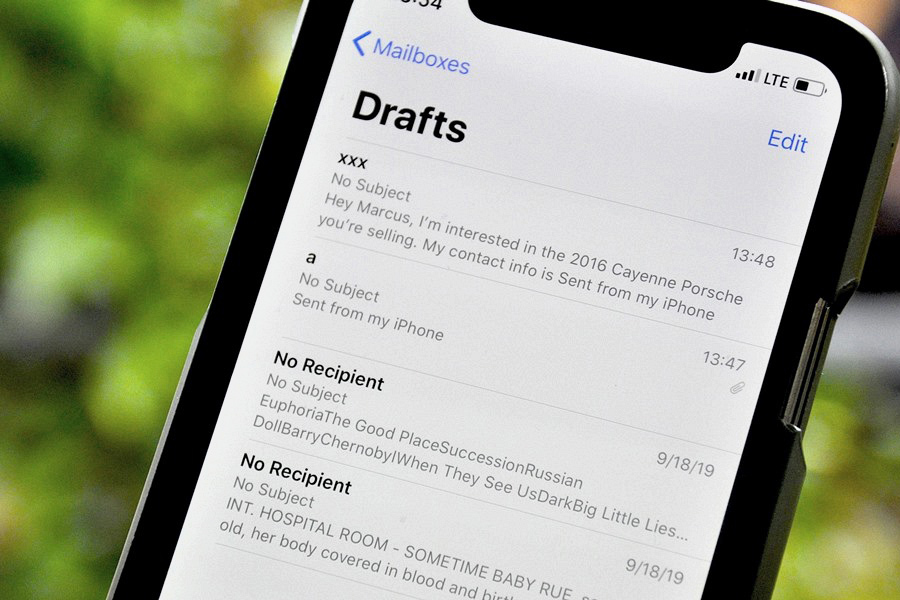
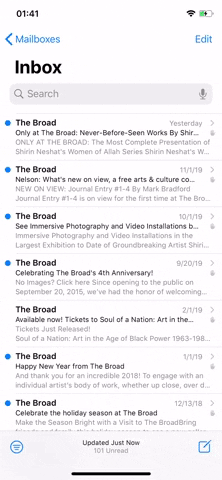


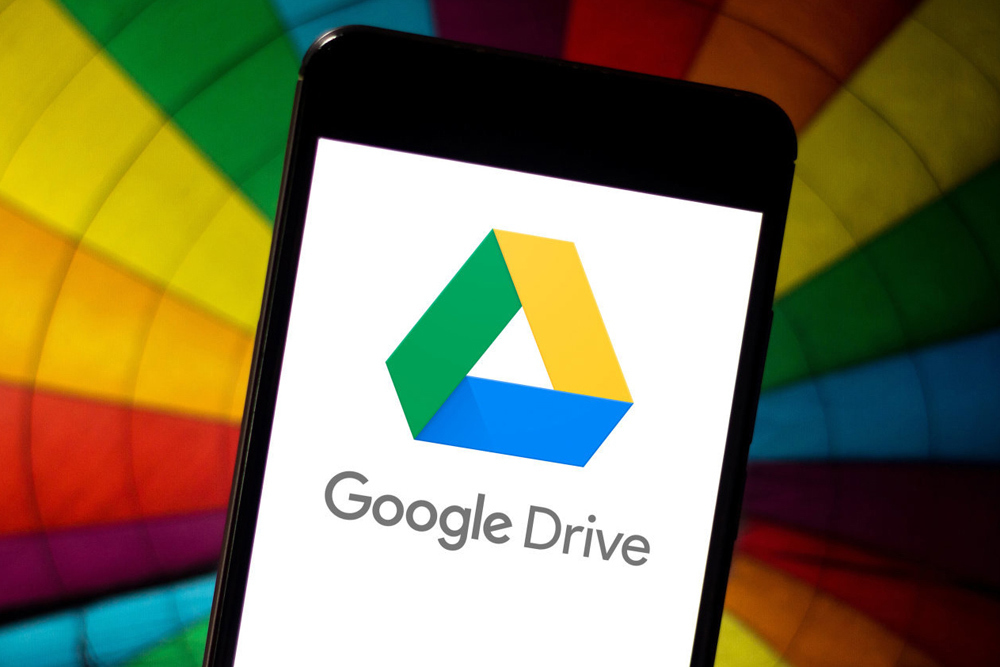
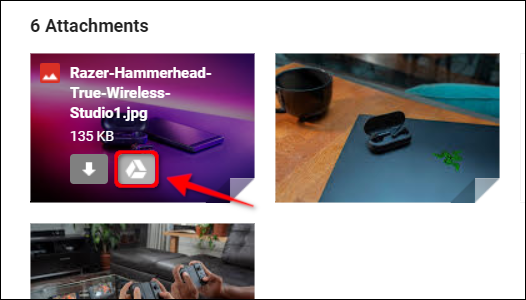

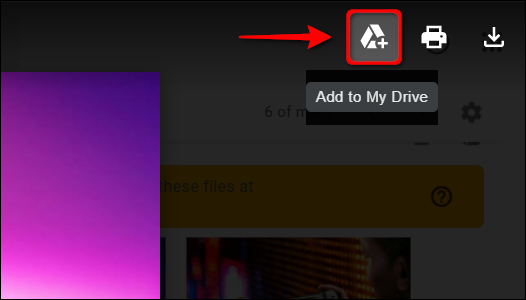
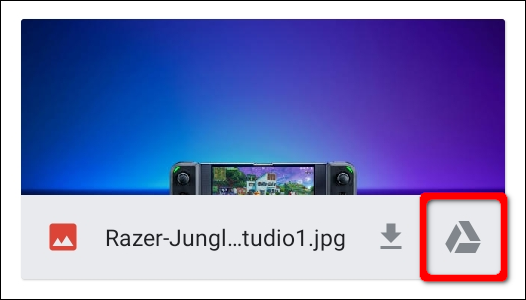
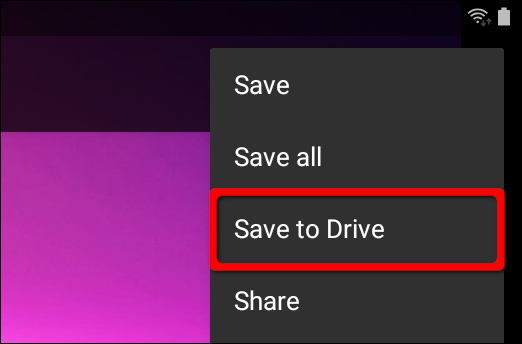

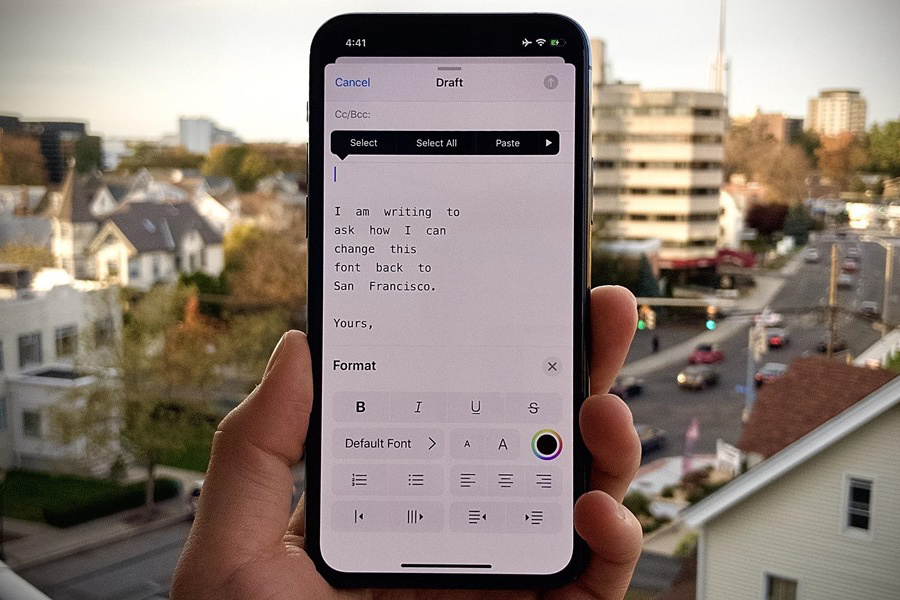
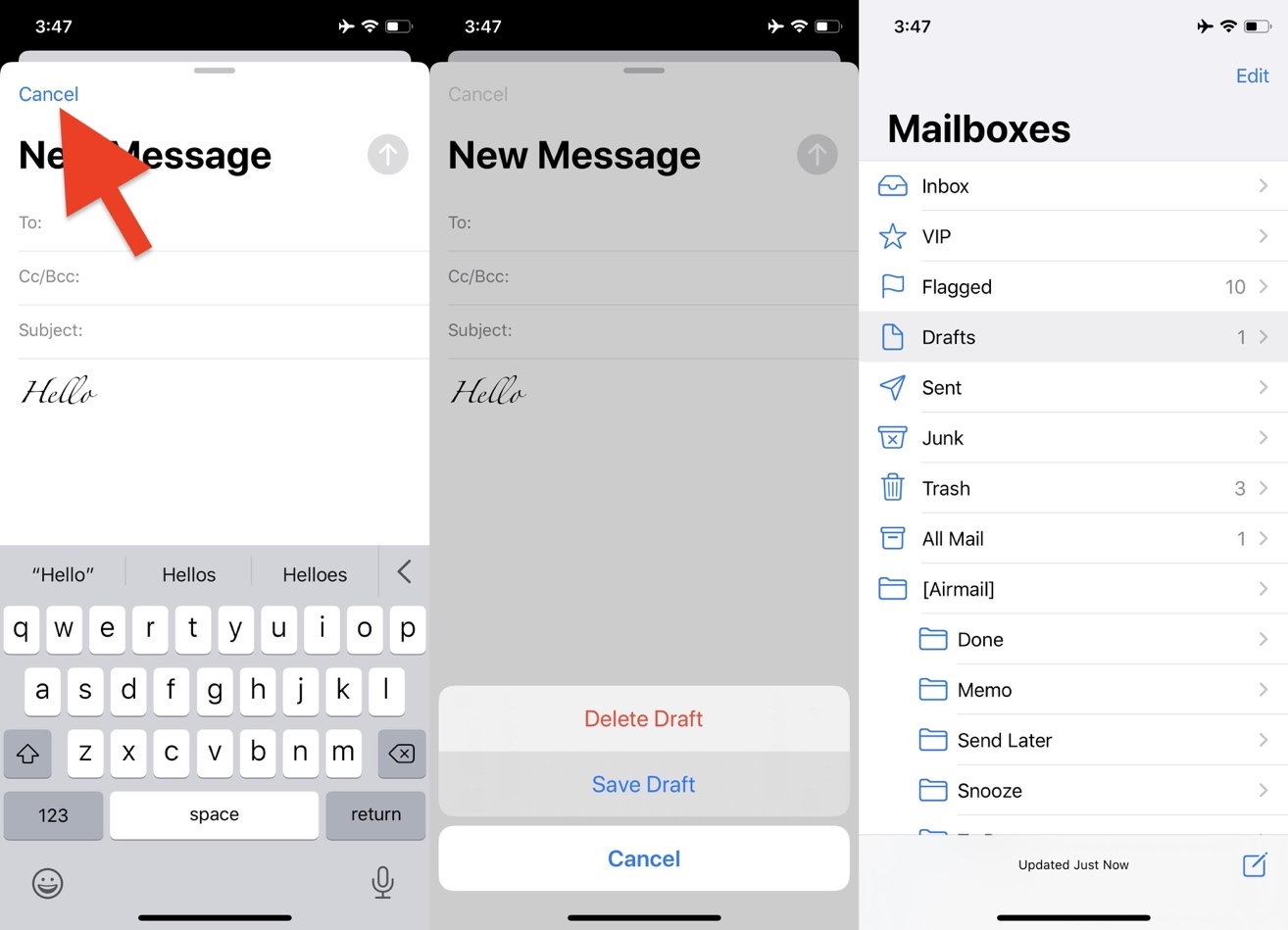
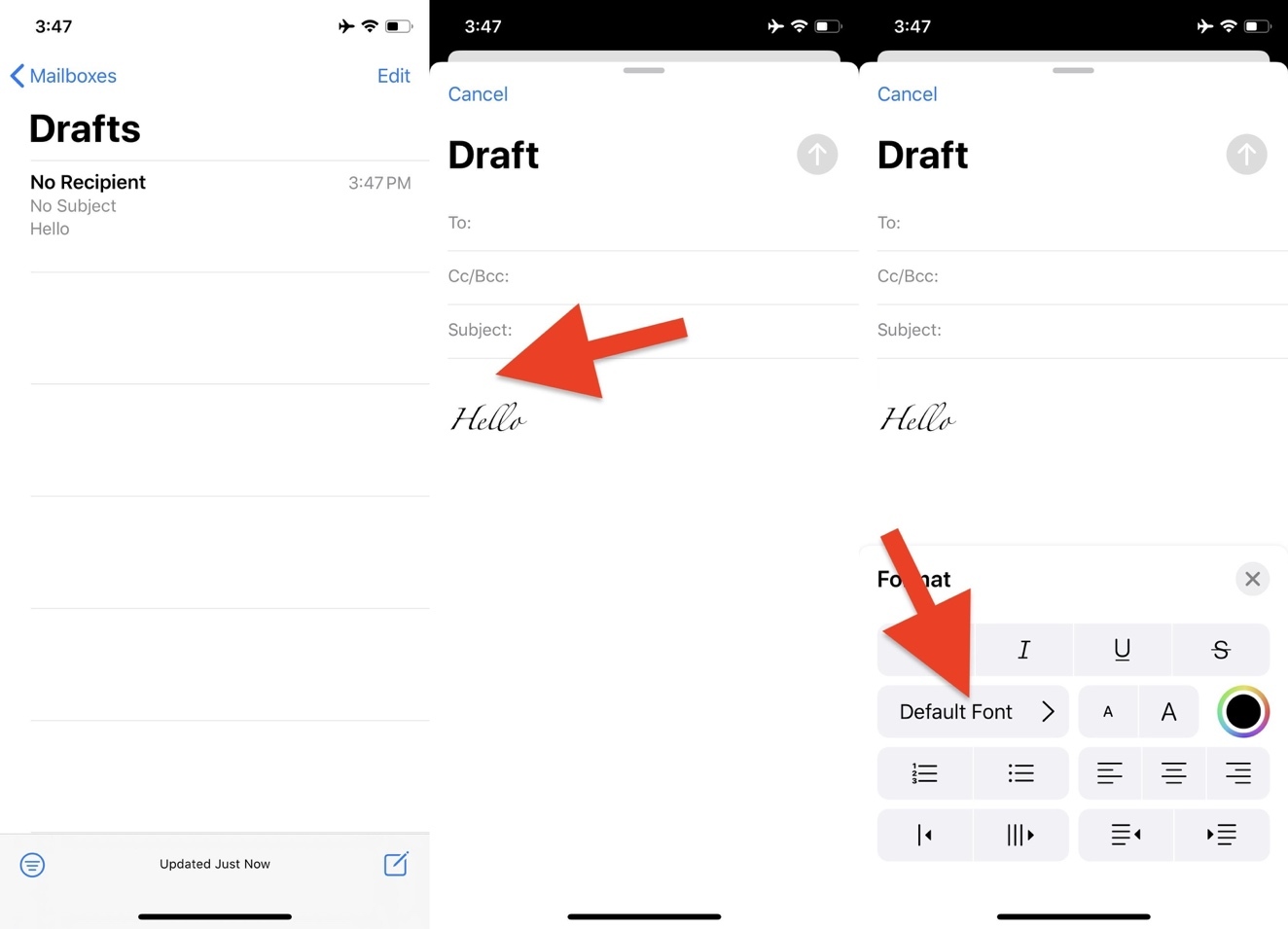
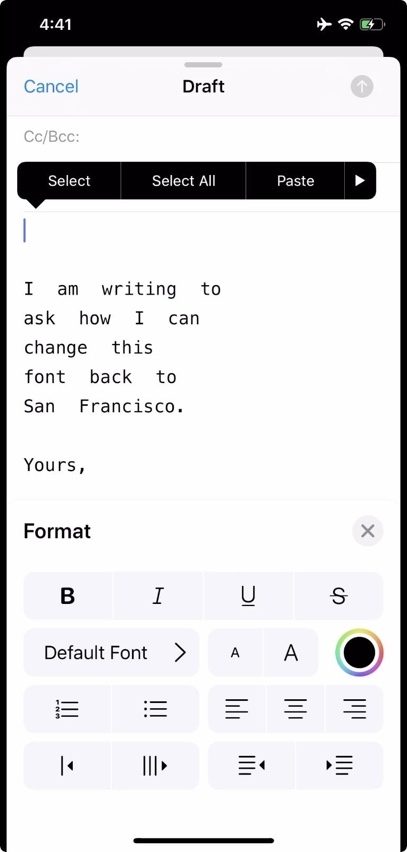
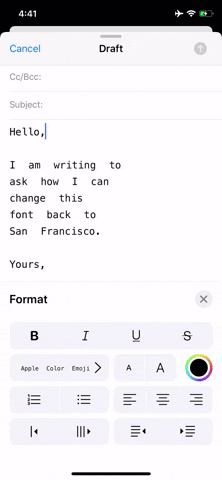
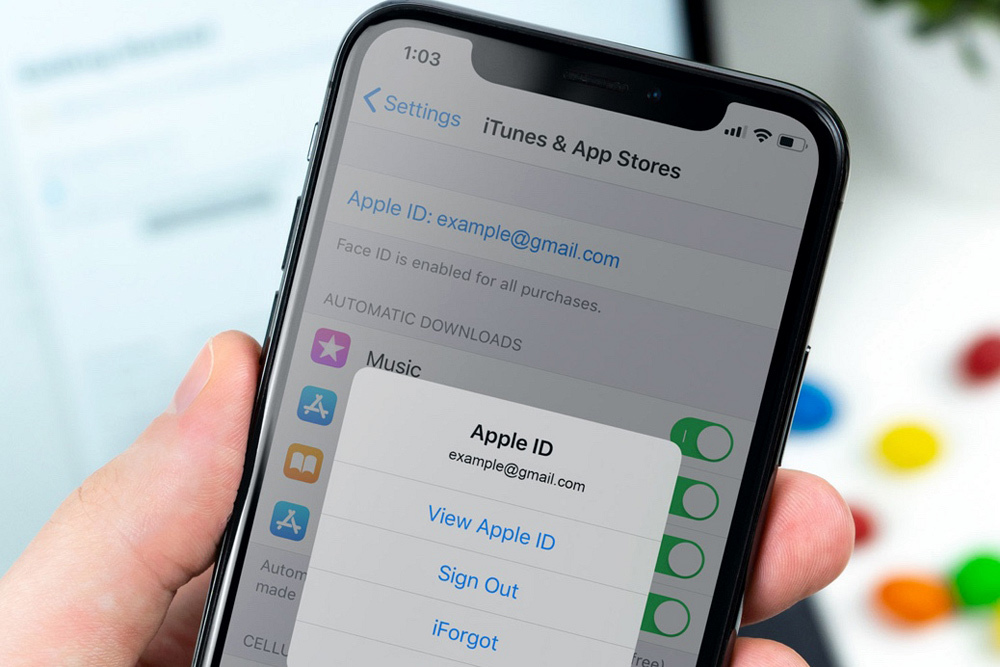
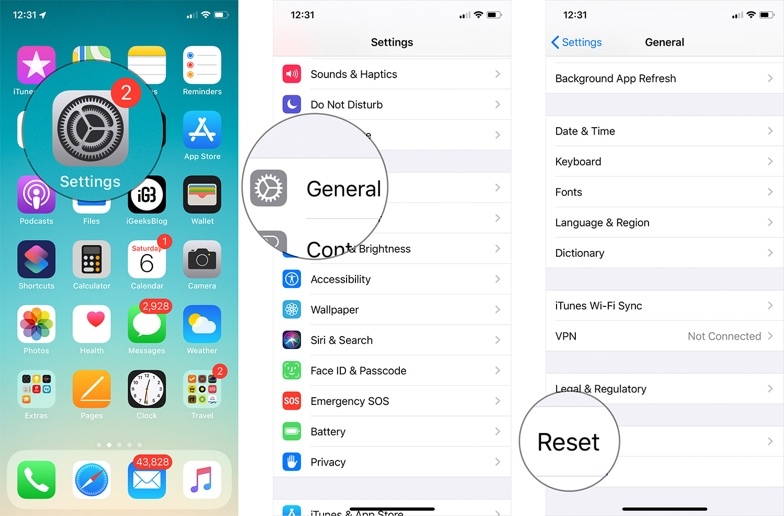
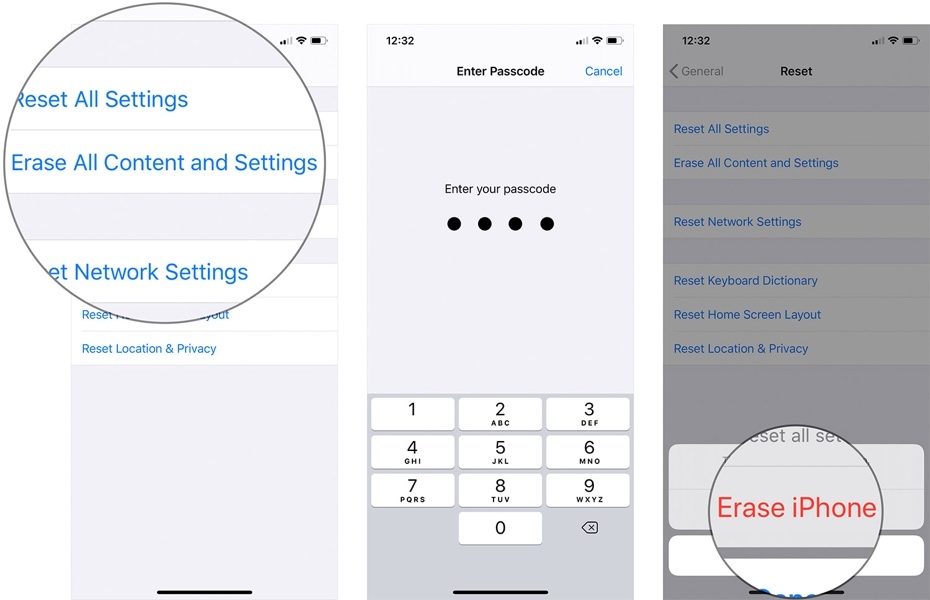
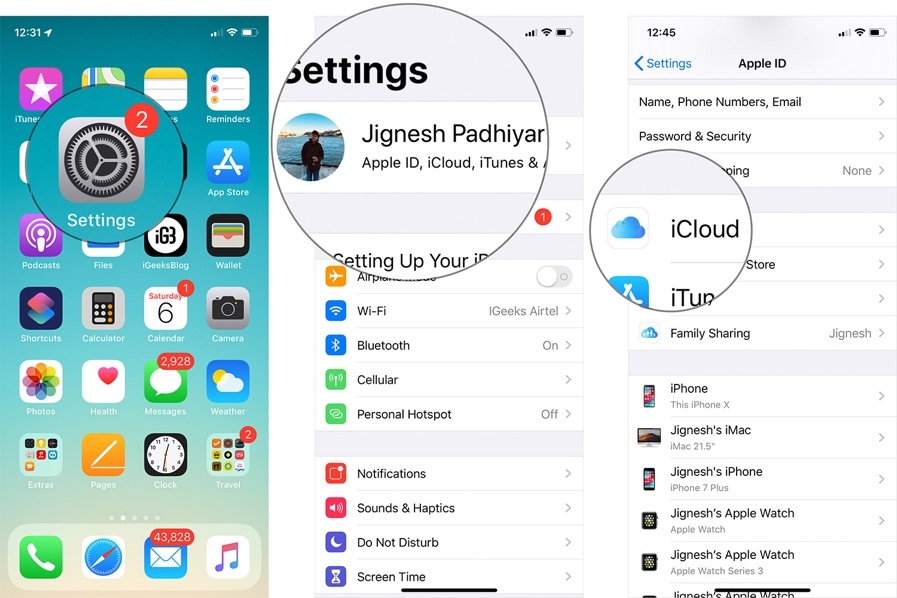
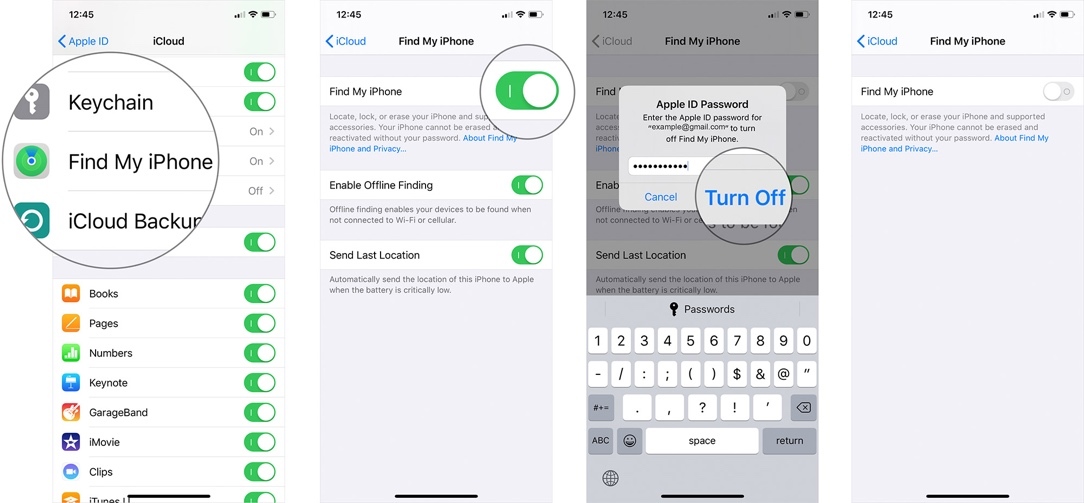
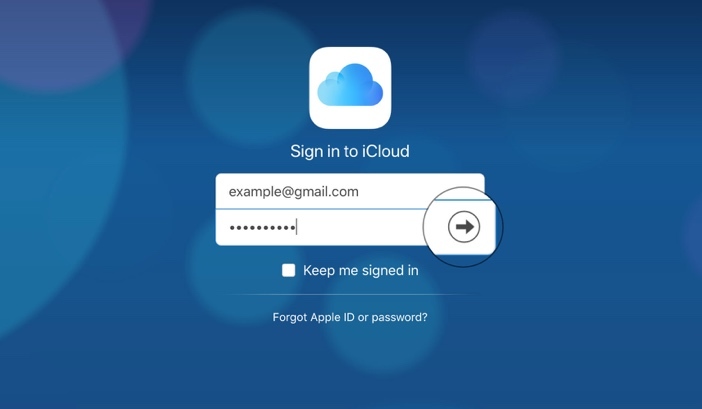
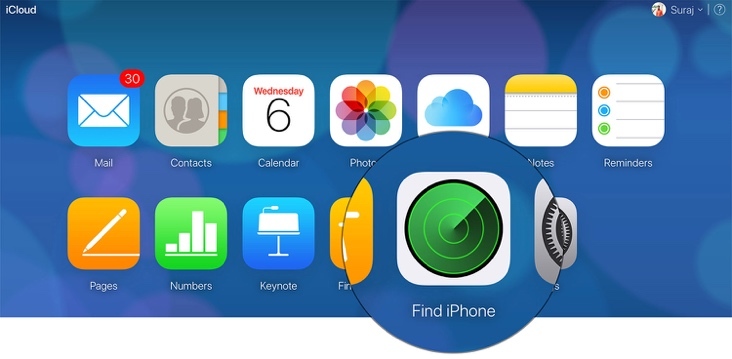
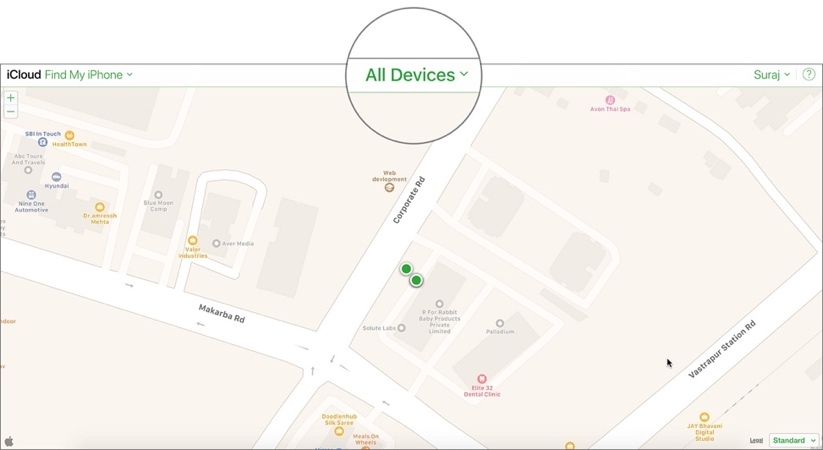
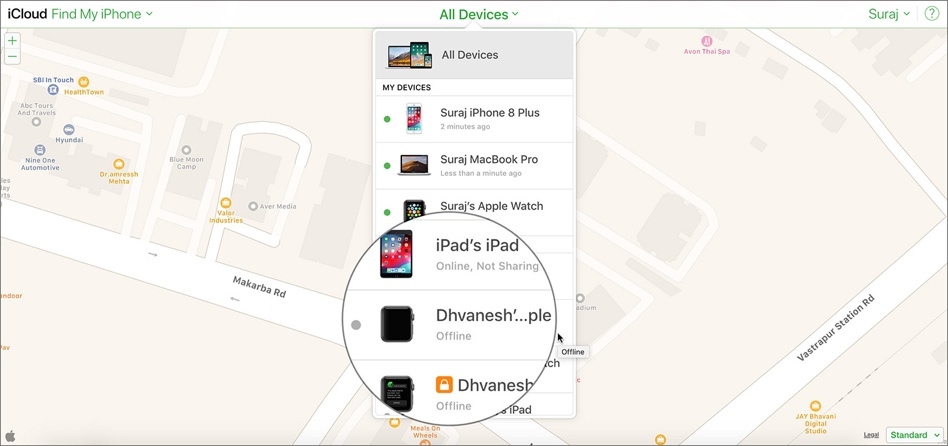
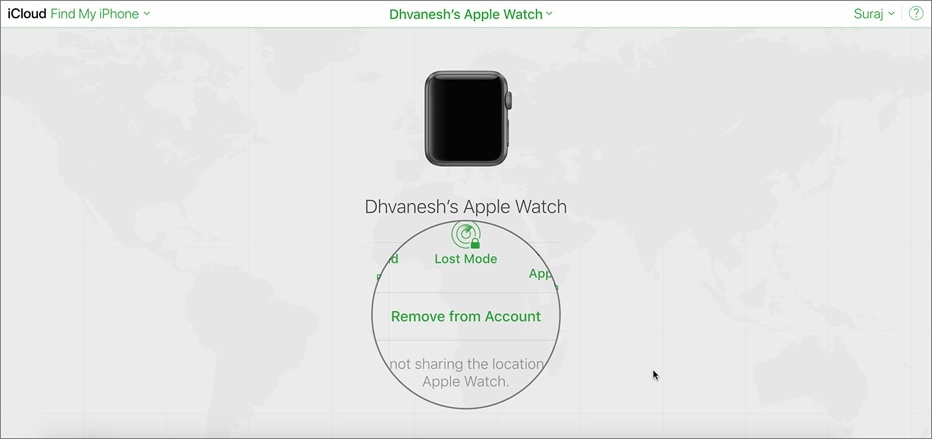
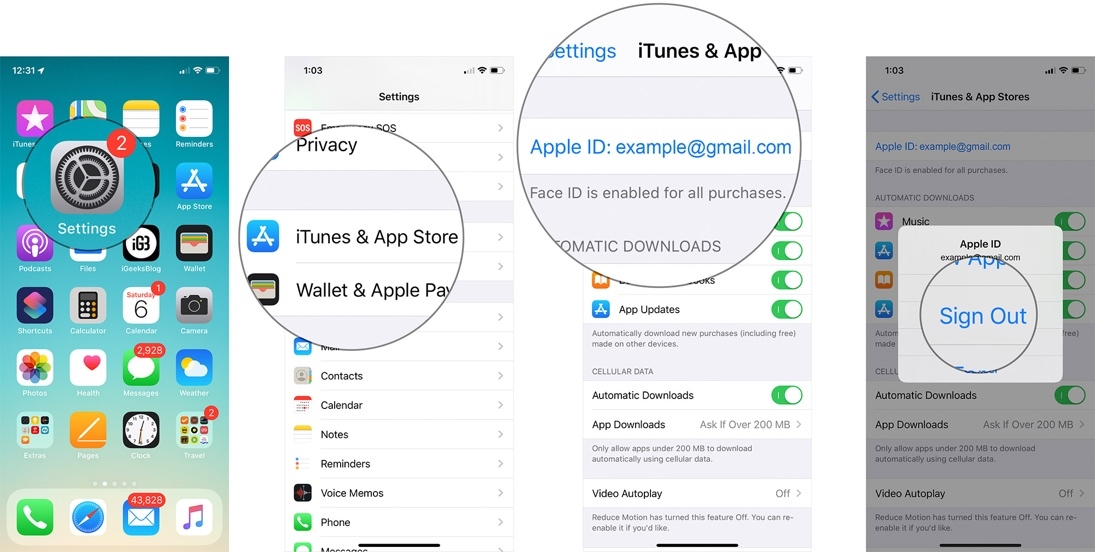
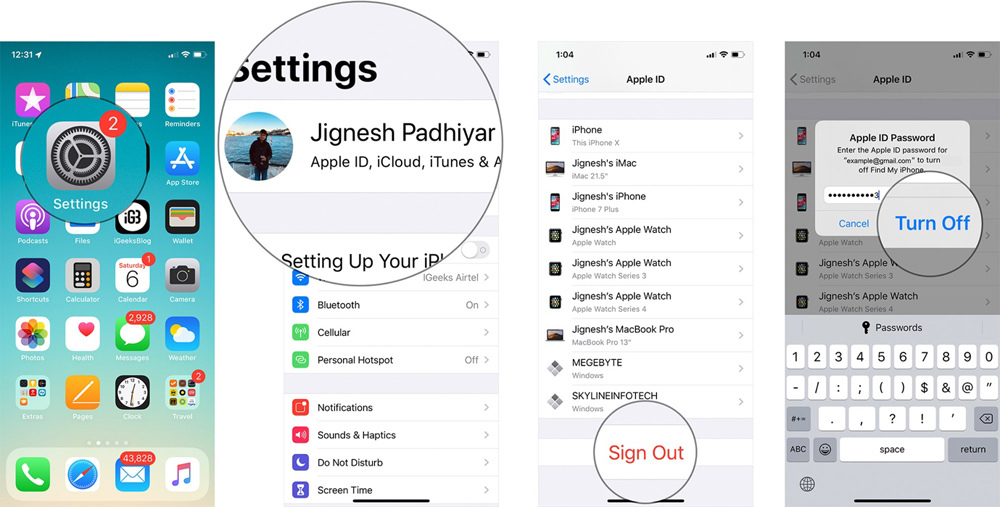

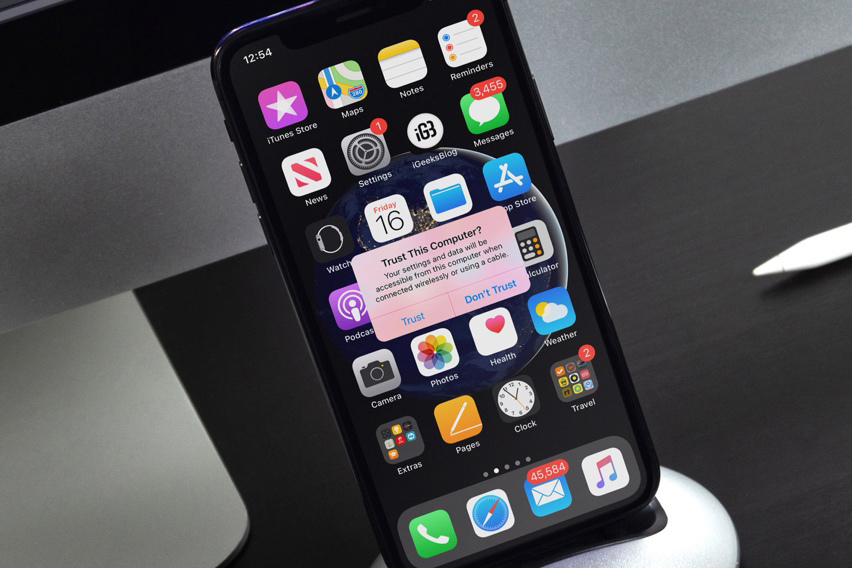
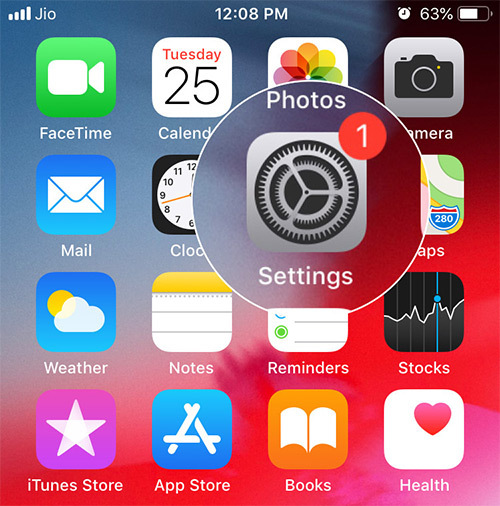
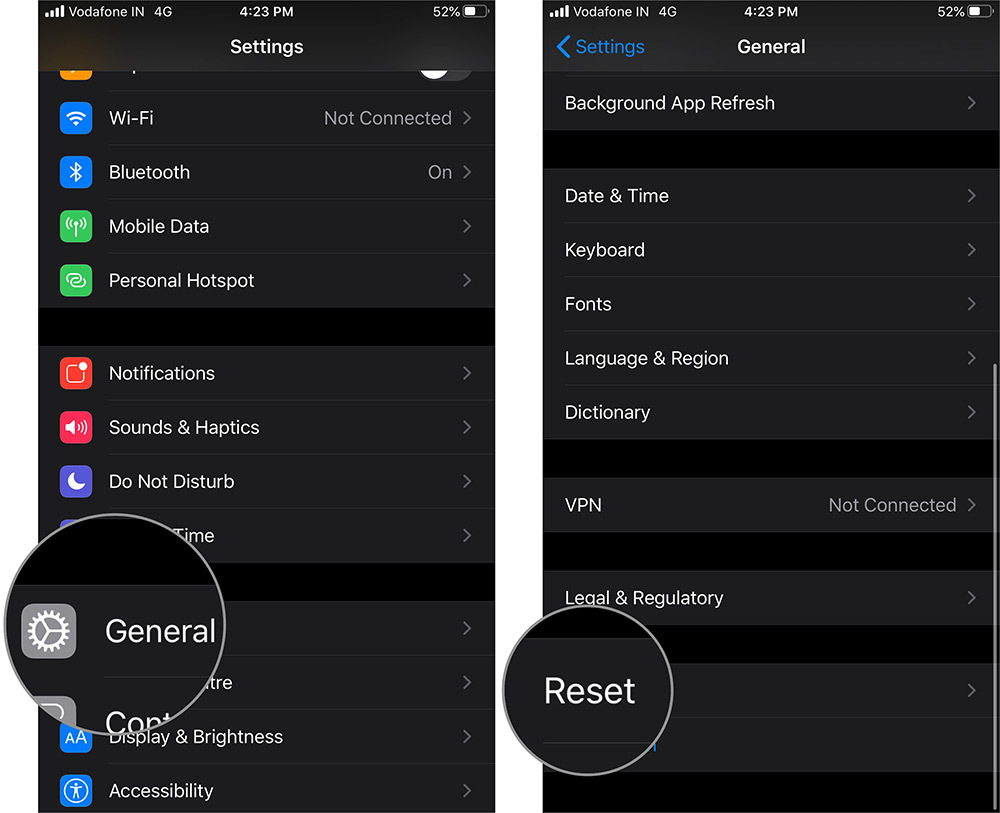

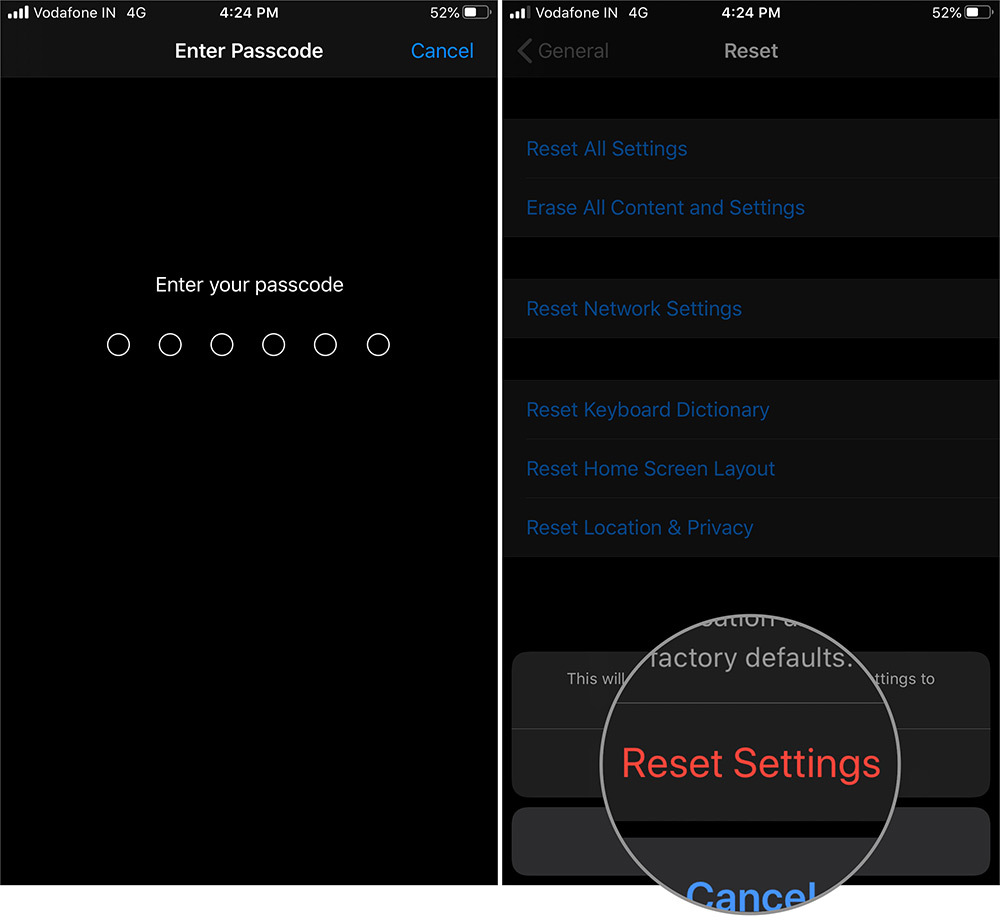

 Theo Bộ trưởng Bộ TT&TT Nguyễn Mạnh Hùng: “Chỉ có Make in Vietnam mới nâng tầm Việt Nam, đưa Việt Nam thành nước công nghiệp phát triển, đưa Việt Nam ra thế giới, đóng góp cho nhân loại và nhận được sự tôn trọng của thế giới.”.
Theo Bộ trưởng Bộ TT&TT Nguyễn Mạnh Hùng: “Chỉ có Make in Vietnam mới nâng tầm Việt Nam, đưa Việt Nam thành nước công nghiệp phát triển, đưa Việt Nam ra thế giới, đóng góp cho nhân loại và nhận được sự tôn trọng của thế giới.”.